在Word文档中,文字艺术字是一种非常有趣且实用的功能,它允许用户将普通的文本转换成各种富有创意和视觉吸引力的样式,无论是为了制作海报、邀请函、宣传册还是简单的个人笔记,掌握如何使用Word的文字艺术字功能都能让你的文档更加生动和专业,下面,我们将详细介绍如何在Word中使用文字艺术字,并提供一些常见问题的解答。
如何插入文字艺术字
1、打开Word文档:启动Microsoft Word并打开你需要编辑的文档。

2、定位插入点:点击你想要插入文字艺术字的位置,或者先输入文本再将其转换为艺术字。
3、选择“插入”选项卡:在Word的菜单栏中,找到并点击“插入”选项卡。
4、点击“文字艺术字”:在“插入”选项卡下,你会看到一个名为“文字艺术字”的按钮(图标可能显示为Aa或带有装饰性的文字),点击它。
5、选择艺术字样式:Word会展示一个包含多种艺术字样式的库,从简单的阴影、轮廓到复杂的图案和渐变效果,浏览这些样式,直到你找到喜欢的一个,然后点击它。
6、输入或粘贴文本:在选择艺术字样式后,会出现一个文本框让你输入或粘贴想要转换的文本,输入完毕后,点击“确定”。
7、调整艺术字:插入的艺术字现在出现在文档中,你可以像对待普通文本一样移动它、改变大小或旋转,还可以通过“格式”选项卡进一步自定义颜色、字体、对齐方式等属性。
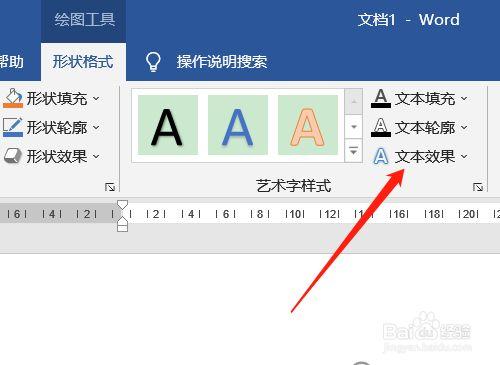
使用表格增强文字艺术字布局
虽然Word的文字艺术字本身不直接支持表格布局,但你可以通过组合使用文本框和表格来创造复杂的布局效果,你可以在一个较大的文本框内插入艺术字,然后在其周围或内部嵌入表格以组织其他内容,从而实现既美观又有序的页面设计。
文字艺术字的高级应用技巧
层次感与阴影:利用不同的颜色和阴影效果,可以为文字艺术字添加深度和立体感。
动画效果:在演示文稿中,可以为文字艺术字添加动画效果,使内容展示更加生动。
结合形状和图片:将文字艺术字与形状或图片结合,可以创造出独特的视觉效果,适用于海报、名片等设计。
FAQs
Q1: 如何在Word中更改已插入的文字艺术字样式?
A1: 选中要更改样式的文字艺术字,然后再次点击“插入”>“文字艺术字”,从弹出的样式库中选择一个新的样式即可,你也可以利用“格式”选项卡下的工具来调整颜色、字体等。

Q2: 文字艺术字在打印时会不会有颜色失真?
A2: 这取决于你的打印机质量和设置,大多数现代打印机能够很好地还原屏幕上的颜色,但如果你使用的是黑白打印机或设置了经济模式,可能会影响颜色的呈现,建议在打印前进行预览,并根据需要调整颜色设置。
通过上述步骤和技巧,你可以轻松地在Word文档中运用文字艺术字功能,提升文档的视觉效果和吸引力,不论是日常办公还是创意设计,这一功能都是值得探索和利用的宝贵资源。
到此,以上就是小编对于word怎么文字艺术字的问题就介绍到这了,希望介绍的几点解答对大家有用,有任何问题和不懂的,欢迎各位朋友在评论区讨论,给我留言。
内容摘自:https://news.huochengrm.cn/cydz/11640.html
